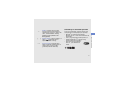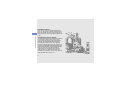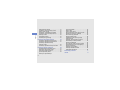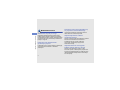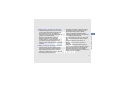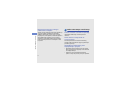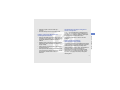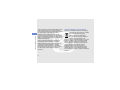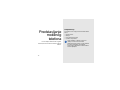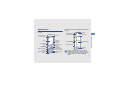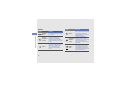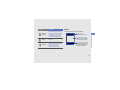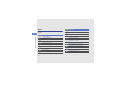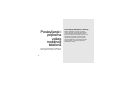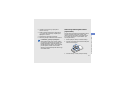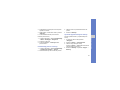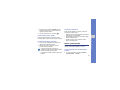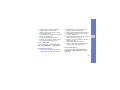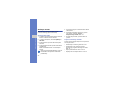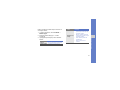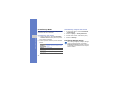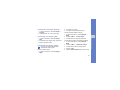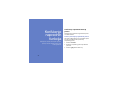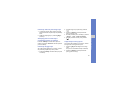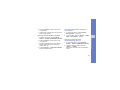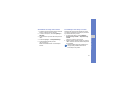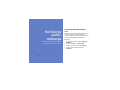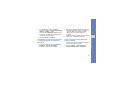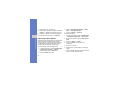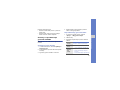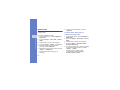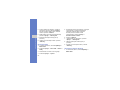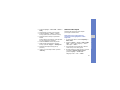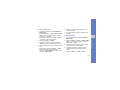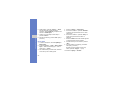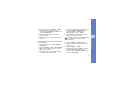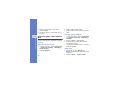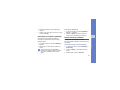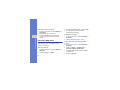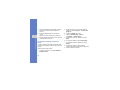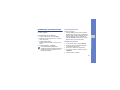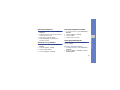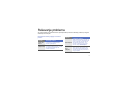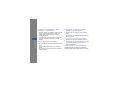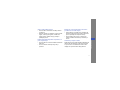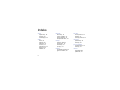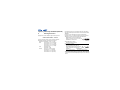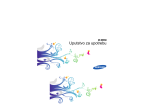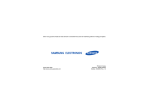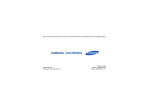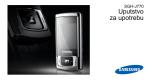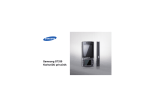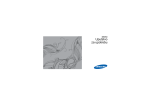Download Samsung GT-S7350 Korisničko uputstvo
Transcript
Delovi ovog uputstva možda se neče odnositi na vaš telefon što zavisi od instaliranog softvera ili vašeg provajdera. World Wide Web http://www.samsungmobile.com Printed in Korea Code No.: GH68-22940A Serbian. 05/2009. Rev. 1.1 S7350 Uputstvo za upotrebu Korišćenje uputstva za upotrebu Ovo uputstvo za upotrebu posebno je dizajnirano da vas uputi u korišćenje funkcija i karakteristika vašeg moblnog telefona. Da biste brzo napravili prve korake pogledajte odeljke „Predstavljanje mobilnog telefona,“ „Postavljanje i priprema vašeg mobilnog telefona,“ i „Korišćenje osnovnih funkcija“. ii Ikone sa uputstvima Pre nego što počnete, upoznajte se sa ikonama koje ćete sretati u ovom uputstvu: Upozorenje—situacije koje mogu da dovedu do povreda vas ili drugih Oprez—situacije u kojima može da dođe do oštećenja vašeg telefona ili druge opreme Napomena—napomene, saveti za koriščenje i dodatne informacije X Pogledajte—stranice sa odgovarajućim informacijama; na primer: X str.12 (predstavlja „pogledajte stranicu 12“) → < > ] Uglaste zagrade—tasteri na telefonu; na primer: [ ] (predstavlja taster za uključivanje/izlazak iz menija). Ugaone zagrade—softverski tasteri kojima se kontrolišu različite funkcije na svakom ekranu; na primer: <OK> (predstavlja softverski taster OK) Informacije o autorskim pravima Prava na sve tehnologije i proizvode koji čine ovaj uređaj vlasništvo su kompanija koje ih isporučuju: • Bluetooth® je registrovani žig kompanije Bluetooth SIG, Inc. u celom svetu—Bluetooth QD ID: B014833. • Java™ je žig kompanije Sun Microsystems, Inc. • Windows Media Player® je registrovani žig preduzeća Microsoft Corporation. • DivX® este marcă înregistrată a DivX, Inc., şi se utilizează sub licenţă. iii Korišćenje uputstva za upotrebu [ Sledite—redosled u izboru opcija ili menija koji morate poštovati da biste napravili korak; na primer: U režimu rada „Meni“, izaberite Poruke → Kreiraj poruku (predstavlja Poruke, zatim Kreiraj poruku). DESPRE DIVX VIDEO Korišćenje uputstva za upotrebu DivX® este un format video digital creat de către DivX, Inc. Acesta este un telefon Certificat de către DivX care asigură video DivX. Asigură video DivX® până la 320 x 240. Poate asigura DivX® până la 720 x 480. DESPRE VIDEO DIVX LA CERERE Acest telefon certificat DivX® trebuie să fie înregistrat cu DivX pentru a asigura Video DivX la cerere (VOD). Prima data generaţi codul de înregistrare DivX VOD pentru dispozitivul dumneavoastră şi transmiteţi-l în timpul procesului de înregistrare. [Important: conţinutul DivX VOD este protejat de un sistem DivX DRM (Digital Rights Management) care restricţionează plazback-ul la telefoanele certificate DivX. În cazul în care încercaţi să accesaţi un conţinut DivX VOD neautorizat pentru telefonul dumneavoastră, va fi afişat mesajul "Eroare de Autorizare" şi conţinutul nu va fi accesat.]. aflaţi mai multe accesând http://vod.divx.com. iv Sadržaj Informacije o bezbednosti i upotrebi 1 Bezbednosna upozorenja ............................... 1 Bezbednosne mere ........................................ 4 Važne informacije o korišćenju ....................... 6 Predstavljanje mobilnog telefona 10 Raspakivanje ................................................ 10 Izgled telefona .............................................. 11 Tasteri .......................................................... 12 Ekran ............................................................ 13 Ikone ............................................................. 14 Postavljanje i priprema vašeg mobilnog telefona 16 Postavljanje SIM kartice i baterije ................ 16 Punjenje baterije ........................................... 18 Ubacivanje memorijske kartice (opcionalno) .................................................. 19 Korišćenje osnovnih funkcija 20 Uključivanje i isključivanje telefona ............... 20 Pristupanje menijima .................................... 21 v Sadržaj Prilagođavanje telefona ................................ 21 Korišćenje osnovnih funkcija poziva ............. 24 Slanje i prikaz poruka ................................... 25 Dodavanje i pronalaženje kontakata ............ 28 Korišćenje osnovnih funkcija kamere ........... 28 Slušanje muzike ........................................... 30 Pretraživanje Weba ...................................... 32 Korišćenje Google usluga ............................. 32 Korišćenje naprednih funkcija 34 Korišćenje naprednih funkcija poziva ........... 34 Korišćenje naprednih funkcija imenika ......... 37 Korišćenje naprednih funkcija razmene poruka ............................................ 38 Korišćenje naprednih funkcija za muziku ..... 40 Korišćenje alatki i aplikacija 44 Korišćenje Bluetooth bežične veze ............... 44 Aktiviranje i slanje SOS poruke .................... 46 Aktiviranje mobilnog tražioca ........................ 47 Upućivanje lažnih poziva .............................. 48 Snimanje i reprodukovanje vi govornih beležaka .........................................49 Izmena slika ..................................................50 Izmena video zapisa ......................................53 Slanje fotografija i video zapisa na Web .......58 Korišćenje Java igara i aplikacija ..................59 Sinhronizovanje podataka .............................59 Korišćenje RSS čitača ...................................60 Prikazivanje vaše trenutne pozicije ...............61 Pretraga stavki ..............................................61 Kreiranje i prikaz svetskog vremena .............61 Podešavanje i korišćenje alarma ...................63 Korišćenje kalkulatora ...................................64 Konvertovanje valuta ili mernih jedinica ........64 Podešavanje tajmera za odbrojavanje ..........64 Korišćenje štoperice ......................................65 Kreiranje novog zadatka ................................65 Kreiranje tekstualne beleške .........................65 Upravljanje kalendarom .................................65 Rešavanje problema a Indeks d Informacije o bezbednosti i upotrebi Pridržavajte se sledećih mera bezbednosti kako biste izbegli opasne ili nezakonite situacije i obezbedili najbolji rad svog mobilnog telefona. Bezbednosna upozorenja Čuvanje telefona van domašaja dece i kućnih ljubimaca Čuvajte telefonski aparat i sve njegove priključke van domašaja dece i životinja. Mali delovi mogu da izazovu gušenje ili ozbiljne povrede ako se progutaju. Zaštita sluha Korišćenje slušalice sa jakim zvukom može da ošteti sluh. Podesite zvuk na minimalnu jačinu da biste čuli razgovore ili muziku. 1 Instaliranje mobilnih telefona i opreme sa oprezom Informacije o bezbednosti i upotrebi Proverite da su mobilni telefon i njegova prateća oprema koji su ugrađeni u vaše vozilo, bezbedno postavljeni. Izbegavajte postavljanje telefona i priključaka pored vazdušnog jastuka ili u zoni u kojoj se on naduvava. Nepravilno ugrađena bežična oprema može da izazove ozbiljne povrede kada se vazdušni jastuk brzo naduva. Pažljivo rukovanje i odlaganje baterija i punjača • Koristite samo one baterije i punjače koje je odobrio Samsung i koje su posebno dizajnirane za vaš telefon. Nekompatibilne baterije i punjači mogu da izazovu ozbiljne povrede i da oštete telefon. 2 • Ne bacajte baterije i telefone u vatru. Istrošene baterije i telefone odlažite u skladu sa svim lokalnim propisima. • Nikada nemojte ostavljati baterije ili telefone na ili u uređaje koji se zagrevaju, kao što su mikrotalasne pećnice, šporeti ili radijatori. Baterije mogu da eksplodiraju kada se pregreju. • Nikada nemojte da lomite ili bušite bateriju. Izbegavajte da izlažete bateriju visokom pritisku, jer to može da izazove kratak spoj i pregrevanje. Izbegavanje upotrebe u blizini pejsmejkera zbog smetnji Isključivanje telefona u potencijalno eksplozivnim okruženjima Nemojte koristiti telefon na mestu gde punite gorivo (benzinskoj pumpi) ili u blizini goriva ili hemikalija. Isključite telefon kad god je to naloženo znacima upozorenja ili natpisima. Smanjivanje rizika od povreda izazvanih ponavljanjem pokreta Prilikom slanja tekstualnih poruka i igranja igara na telefonu, držite telefon opušteno, lagano pritiskajte dugmad, koristite specijalne funkcije kojima se smanjuje broj pritiskanja dugmadi (kao što su obrasci i predvidiv tekst) i često pravite pauze. 3 Informacije o bezbednosti i upotrebi Minimalno rastojanje između mobilnih telefona i pejsmejkera treba da bude 15 cm (6 inča) kako bi se izbegle smetnje u radu, po preporuci proizvođača i nezavisne grupe koja vrši istraživanja u oblasti bežične tehnologije, Wireless Technology Research. Ako iz bilo kog razloga posumnjate da vaš telefon izaziva smetnje u radu pejsmejkera ili nekog drugog medicinskog uređaja, odmah isključite telefon i obratite se proizvođaču pejsmejkera ili tog medicinskog uređaja za dalja uputstva. Telefon može da izazove eksploziju ili požar na mestima na kojima se skladišti gorivo ili hemikalije, u okolini njih, u područjima u kojima se ove supstance prenose i na mestima na kojima se vrši miniranje. Nemojte držati zapaljive tečnosti, gasove ili eksplozivne materije na istom mestu gde i telefon, njegove delove ili priključke. Bezbednosne mere Bezbednost na putu pre svega Informacije o bezbednosti i upotrebi Izbegavajte koriščenje telefona tokom vožnje i poštujte propise kojima se zabranjuje upotreba mobilnih telefona tokom vožnje. Koristite hendsfri priključke kako biste povećali svoju bezbednost kada je to moguće. Korišćenje samo onih priključaka koji su propisani od strane Samsunga Upotreba kompatibilnih priključaka može da ošteti telefon ili da izazove povrede. Isključivanje telefona u blizini medicinske opreme Poštovanje svih bezbednosnih upozorenja i propisa Telefon može da ometa rad medicinske opreme u bolnicama ili zdravstvenim ustanovama. Pridržavajte se svih propisa, istaknutih upozorenja i direktiva koja je propisalo medicinsko osoblje. Pridržavajte se svih propisa kojima se zabranjuje upotreba mobilnih telefona u određenim područjima. Isključite telefon ili onemogućite bežične funkcije dok ste u avionu 4 Telefon može da izazove smetnje u radu avionske opreme. Pridržavajte se propisa aviokompanije i isključujte telefon, ili pređite na režim rada bez bežičnih funkcija kada to traži osoblje avio-kompanije. Zaštita baterija i punjača od oštećenja Pažljivo i razumno rukovanje telefonom • Nemojte dozvoliti da vam se telefon pokvasi— tečnost može da izazuve ozbiljno oštećenje. Nemojte da držite telefon mokrim rukama. Oštećenje na telefonu koje izazove voda može da poništi garanciju proizvođača. • Izbegavajte korišćenje ili odlaganje telefona na prašnjavim i prljavim mestima kako bi se sprečilo oštećivanje pokretnih delova. • Telefon je kompleksan elektronski uređaj— zaštitite ga od udaraca i grubog rukovanja kako bi se izbegla ozbiljna oštećenja. • Nemojte da bojite svoj telefon, jer boja može da blokira pokretne delove i spreči pravilan rad. • Izbegavajte upotrebu blica kamere na telefonu, ili svetla, u blizini očiju dece ili životinja. • Telefonska i memorijska kartica mogu da se oštete ukoliko su izložene magnetnim poljima. Nemojte da koristite torbice ili priključke sa magnetnim zatvaranjem, niti da izlažete telefon kontaktu sa magnetnim poljima tokom dužeg vremenskog perioda. 5 Informacije o bezbednosti i upotrebi • Izbegavajte izlaganje baterija veoma niskim ili veoma visokim temperaturama (ispod 0° C/ 32° F ili iznad 45° C/113° F). Ekstremni temperaturni uslovi mogu da umanje kapacitet punjenja i vek trajanja baterija. • Baterije ne treba da dolaze u dodir sa metalnim objektima jer se na taj način povezuju njihovi + i - polovi, što dovodi do privremenog ili trajnog oštećenja baterija. • Nikada nemojte upotrebljavati oštećeni punjač ili bateriju. Izbegavanje korišćenja sa drugim elektronskim uređajima Informacije o bezbednosti i upotrebi Telefon emituje radio-frekventne (RF) signale koji mogu da ometaju nezaštićenu ili nepravilno zaštićenu elektronsku opremu, kao na primer, pejsmejkere, slušne aparate, medicinske aparate i druge elektronske uređaje u kući ili vozilima. Obratite se proizvođaču elektronskog uređaja kako biste rešili problem sa ometanjem u radu koji imate. Važne informacije o korišćenju Telefon se koristi u normalnom položaju Izbegavajte dodirivanje unutrašnje antene telefona. Samo obučeno osoblje može da servisira telefon Servisiranje telefona od strane neobučenog osoblja može da dovede do njegovog oštećenja i poništava garanciju. Obezbeđivanje maksimalnog veka trajanja baterije i punjača • Izbegavajte punjenje baterije više od nedelju dana, jer prekomerno punjenje može da skrati vek trajanja baterije. • Vremenom se neupotrebljavane baterije prazne i moraju se ponovo puniti pre upotrebe. 6 • Isključite punjač iz utičnice kada nije u upotrebi. • Koristite bateriju samo za propisane svrhe. • Nemojte da vadite karticu dok telefon prenosi informacije ili im pristupa, jer to može dovesti do gubitka podataka i/ili oštećenja kartice ili telefona. • Zaštitite kartice od snažnih udaraca, statičkog elektriciteta i elektro-ometanja koje dolazi od drugih uređaja. • Često pisanje i brisanje skraćuje vek trajanja memorijske kartice. • Nemojte dodirivati kontakt površine zlatne boje i polove prstima ili metalnim objektima. Ukoliko je zaprljana, obrišite karticu mekanom tkaninom. Pozivi u hitnim slučajevima sa vašeg telefona možda neće biti moguć u nekim područjima ili prilikama. Pre putovanja u udaljena i nerazvijena područja, isplanirajte alternativni način kontaktiranja zaposlenih u servisu za hitne slučajeve. SAR potvrda obaveštenja (Specific Absorption Rate) Vaš telefon je uskladen sa standardima Evropske Unije kojima se ograničava izloženost ljudi radiofrekventnim (RF) talasima koje emituje radio i telekomunikaciona oprema. Ovim standardima se sprečava prodaja mobilnih telefona koji prekoračuju maksimalni nivo izloženosti SAR (poznat kao Specific Absorption Rate, stepen specifične apsorpcije) od 2,0 vati po kilogramu telesnog tkiva. 7 Informacije o bezbednosti i upotrebi Pažljivo rukovanje SIM karticom i memorijskom karticom Obezbeđivanje pristupa uslugama u hitnim slučajevima Informacije o bezbednosti i upotrebi Tokom testiranja, maksimalan zabeležen SAR za ovaj model iznosio je 0,418 vati po kilogramu. Kod normalnog korišćenja, stvarna SAR vrednost će verovatno biti mnogo niža, jer je telefon dizajniran tako da emituje samo RF talase potrebne za prenos signala do najbliže centralne stanice. Automatskim emitovanjem nižih vrednosti kada je to moguče, telefon umanjuje vašu ukupnu izloženost RF talasima. Izjava o poštovanju standarda na poleđini ovog uputstva demonstrira poštovanje evropske R&TTE direktive (European Radio & Terminal Telecommunications Equipment). Dodatne informacije o SAR vrednostima i standardima Evropske Unije koji se na njih odnose, potražite na web lokaciji mobilnih telefona kompanije Samsung. 8 Pravilno odlaganje ovog proizvoda (Električna i elektronska oprema za odlaganje) (Primenjuje se u Evropskoj uniji i ostalim evropskim zemljama koje imaju posebne sisteme za prikupljanje) Ovo obeležje na proizvodu, dodaci ili dokumentacija označavaju to da proizvod i njegovi elektronski dodaci (npr. punjač, slušalice, USB kabl) ne bi smeli da se odlažu zajedno sa ostalim otpadom iz domaćinstva, kada im istekne vek trajanja. Da biste sprečili moguće ugrožavanje čovekove okoline ili ljudskog zdravlja usled nekontrolisanog odlaganja, odvojite ove proizvode od ostalog otpada i odgovorno ga reciklirajte kako biste promovisali trajnu ponovnu upotrebu materijalnih resursa. Poslovni korisnici treba da se obrate dobavljaču i provere uslove i odredbe ugovora o kupovini. Ovaj proizvod i njegovi elektronski dodaci prilikom odlaganja ne treba da se mešaju sa ostalim komercijalnim otpadom. Ispravno odlaganje baterija za ovaj uređaj (Važi za Evropsku Uniju i ostale evropske zemlje koje imaju poseban sistem za recikliranje baterija) Ova oznaka na bateriji, priručniku ili na pakovanju znači da baterija u ovom proizvodu ne sme da se odloži sa ostalim otpadom iz domaćinstva, kada prestane da radi. Tamo gde postoje sledeće oznake hemisjkih elemenata Hg, Cd ili Pb, to označava da baterija sadrži živu, kadmijum ili olovo u količinama iznad nivoa dozvoljenog prema direktivi EC Directive 2006/66. Ukoliko se baterije ne odlože na pravilan način, ove supstance mogu biti štetne po zdravlje ili po životnu okolinu. Da biste zaštitili prirodna bogatstva i da biste promovisali ponovnu upotrebu recikliranog materijala, odvojite baterije od ostalog otpada i reciklirajte ih pomoću svog lokalnog sistema za reciklažu baterija. 9 Informacije o bezbednosti i upotrebi Kućni korisnici treba da se obrate prodavcu kod koga su kupili ovaj proizvod ili lokalnoj državnoj ustanovi kako bi se upoznali sa detaljima o mestu i načinu na koji mogu da izvrše recikliranje ovih proizvoda koje će biti bezbedno po čovekovu okolinu. Predstavljanje mobilnog telefona U ovom odeljku, saznaćete više o izgledu, tasterima, ekranu i ikonama na vašem mobilnom telefonu. 10 Raspakivanje Proverite da li se u kutiji proizvoda nalaze sledeći delovi: • • • • Mobilni telefon Baterija Putni ispravljač (punjač) Uputstvo za upotrebu Delovi priloženi uz telefon mogu da se razlikuju u zavisnosti od softvera i priključaka koji su dostupni u vašoj oblasti ili kod vašeg provajdera. Kod lokalnog Samsungovog distributera možete nabaviti dodatne priključke. Izgled telefona Prednja strana telefona uključuje sledeće tastere i funkcije: Ekran Levi softverski taster Taster za jačinu zvuka Taster za pozivanje Tasteri sa brojevima i slovima Mikrofon Objektiv kamere sa zadnje strane Slušalica Taster za navigaciju u 4 smera Višefunkcionalna utičnica Desni softverski taster Taster za kameru Taster za uključivanje/ izlazak iz menija Taster za potvrdu Tasteri specijalnih funkcija Ogledalo Sijalica blica Poklopac baterije Unutrašnja antena Prilikom zatvaranja telefona automatski se zaključavaju spoljni tasteri da bi se sprečilo slučajno pritiskanje nekog od tastera. Da biste otključali tastaturu, pritisnite <Otključaj> → <OK>. 11 Predstavljanje mobilnog telefona Objektiv kamere sa prednje strane Zadnja strana telefona uključuje sledeće tastere i funkcije: Tasteri Taster Predstavljanje mobilnog telefona 12 Taster Funkcija Softverski tasteri Izvršavanje radnji naznačenih u dnu ekrana Taster za navigaciju u 4 smera U pasivnom režimu rada, omogućava pristupanje menijima koje je definisao korisnik; u režimu rada „Meni“, omogućava kretanje kroz opcije menija. Potvrdi U pasivnom režimu rada, omogućava pristupanje režimu rada „Meni“; u režimu rada „Meni“, omogućava izbor označene opcije ili potvrdu unosa. Pozovi Funkcija Pozivanje ili odgovaranje na poziv; u pasivnom režimu rada, omogućava preuzimanje poslednjih biranih, propuštenih ili primljenih poziva. Uključivanje/ izlazak iz menija Uključivanje/isključivanje telefona (pritisnite i držite); prekidanje veze; u režimu rada „Meni“, poništava unos i omogućava povratak u pasivni režim rada. Brojevi i slova Unos brojeva, slova i posebnih znakova; u pasivnom režimu rada, pritisnite i držite [1] da biste pristupili govornoj pošti i [0] da biste uneli pozivni broj za međunarodne pozive. Taster Posebne funkcije Jačina zvuka Podešavanje jačine zvuka telefona Kamera U pasivnom režimu rada, uključivanje kamere (pritisnite i držite); u režimu kamere omogućava snimanje fotografije ili video zapisa. Ekran Na ekranu telefona postoje tri oblasti: Red za ikone Prikazuje razne ikone Polje za tekst i grafiku Prikazuje poruke, uputstva i informacije koje unosite Izab. Nazad Red za softverske tastere Prikazuje trenutne radnje koje su dodeljene svakom softverskom tasteru 13 Predstavljanje mobilnog telefona Funkcija Unos posebnih znakova ili obavljanje posebnih funkcija; u pasivnom režimu rada, pritisnite i držite [ ] za nečujno profil; pritisnite i držite [ ] da biste uneli razmak između brojeva. Ikone Ikona Saznajte o ikonama koje se pojavljuju na vašem ekranu. Ikona Roming (izvan uobičajenog dometa mreže) Predstavljanje mobilnog telefona Definicija Povezivanje sa PC-jem Jačina signala Alarm je aktiviran Status GPRS mreže Bluetooth je aktiviran Status EDGE mreže Bluetooth hendsfri automobilski komplet ili slušalice su povezani Status UMTS mreže Status HSDPA mreže Govorni poziv u toku Video poziv u toku Funkcija SOS poruke je aktivirana Web pretraga Povezivanje sa bezbednom Web stranom 14 Definicija Preusmeravanje poziva je aktivno Memorijska kartica ubačena Reprodukcija muzike je u toku Reprodukcija muzike pauzirana Reprodukcija muzike je prekinuta FM radio uključen FM radio suspendovan Ikona Definicija Nova tekstualna poruka (SMS) Nova multimedijalna poruka (MMS) Nova e-poruka Predstavljanje mobilnog telefona Nova govorna poruka Nova push poruka Nova konfiguraciona poruka Normalan profil je aktiviran Nečujno profil je aktiviran Nivo istrošenosti baterije Trenutno vreme 15 Postavljanje i priprema vašeg mobilnog telefona Započnite sa postavljanjem i podešavanjem mobilnog telefona za njegovu prvu upotrebu. 16 Postavljanje SIM kartice i baterije Kada se pretplatite na uslugu za mobilne uređaje, dobićete pretplatnički identifikacioni modul (Subscriber Identity Module) ili SIM karticu, sa detaljima o pretplati, kao što su lični identifikacioni broj (PIN) i dodatne usluge. Da biste koristili UMTS usluge, možete da nabavite USIM karticu (Universal Subscriber Identity Module, Univerzalni pretplatnički identifikacioni modul). Da biste postavili SIM ili USIM karticu i bateriju, 2. Ubacite SIM ili USIM karticu. 1. Skinite poklopac baterije. 17 Postavljanje i priprema vašeg mobilnog telefona Ako je telefon uključen, pritisnite i držite [ ] da biste ga isključili. Stavite SIM ili USIM karticu u telefon tako da njene kontakt površine zlatne boje budu okrenute ka unutrašnjosti. 3. Ubacite bateriju. Punjenje baterije Pre prve upotrebe telefona, morate da napunite bateriju. Postavljanje i priprema vašeg mobilnog telefona 1. Otvorite poklopac višefunkcionalne utičnice i uključite manji kraj putnog ispravljača u višefunkcionalnu utičnicu. 4. Vratite poklopac baterije. Trougao mora da bude okrenut nagore Nepravilno povezivanje putnog ispravljača može da prouzrokuje ozbiljnu štetu na telefonu. Šteta nastala usled nepravilnog korišćenja nije pokrivena garancijom. 18 2. Uključite veći kraj putnog ispravljača u utičnicu za struju. 3. Kada je baterija napunjena do kraja (ikona se više neće pomerati), isključite putni ispravljač iz utičnice. 5. Zatvorite poklopac višefunkcionalne utičnice. O indikatoru „baterija ispražnjena“ Kada baterija bude gotovo prazna, telefon će davati ton upozorenja, kao i poruku da je baterija ispražnjena. Ikona za bateriju će takođe biti prazna i treptaće. Ako se baterija previše isprazni, telefon se automatski isključuje. Napunite bateriju kako biste mogli da koristite telefon. Da biste sačuvali dodatne multimedijalne fajlove, morate da ubacite memorijsku karticu. Vaš telefon prihvata microSD™ memorijske kartice do 16 GB (u zavisnosti od proizvođača i tipa memorijske kartice). 1. Skinite poklopac baterije i izvadite bateriju. 2. Ubacite memorijsku karticu tako da nalepnica bude okrenuta nagore. 3. Ubacite bateriju i vratite poklopac baterije. 19 Postavljanje i priprema vašeg mobilnog telefona 4. Isključite putni ispravljač iz telefona. Ubacivanje memorijske kartice (opcionalno) Korišćenje osnovnih funkcija Saznajte kako da obavljate osnovne operacije i koristite glavne funkcije svog mobilnog telefona. 20 Uključivanje i isključivanje telefona Da biste uključili telefon, 1. Gurnite klizni poklopac telefona. 2. Pritisnite i držite [ ]. 3. Unesite svoj PIN i pritisnite <Potvrdi> (ako je neophodno). 4. Kada se otvori konfiguracioni čarobnjak, prilagodite svoj telefon u skladu sa vašim postavkama. Da biste isključili telefon, ponovite gorenavedene korake 1 i 2. Prelazak na offline profil Prelaskom na offline profil, možete koristiti usluge van mreže na mestima na kojima je zabranjena upotreba bežičnih uređaja, kao što su avioni i bolnice. Pratite sva važeća upozorenja i uputstva zvaničnog osoblja kada ste na mestima gde je zabranjena upotreba bežičnih uređaja. 3. Pritisnite taster za potvrdu, <Izab.> ili <OK> da biste potvrdili označenu opciju. 4. Pritisnite <Nazad> da biste prešli na viši nivo; pritisnite [ ] da biste se vratili na pasivni režim rada. Prilagođavanje telefona Iskoristite dodatne mogućnosti telefona tako što ćete ga prilagoditi svojim potrebama. Pristupanje menijima Prilagođavanje jačine tona tastera Da biste pristupili menijima na telefonu, U pasivnom režimu rada, pritisnite taster za jačinu zvuka nagore ili nadole da biste prilagodili jačinu tona tastera. 1. U pasivnom režimu rada, pritisnite taster za potvrdu da biste pristupili režimu rada „Meni“. 21 Korišćenje osnovnih funkcija Da biste prešli na offline profil, u režimu rada „Meni“, izaberite Podešavanja → Profili telefona → Offline. 2. Koristite taster za navigaciju da biste došli do menija ili opcije. Prelazak na nečujni profil ili njegovo isključivanje U pasivnom režimu rada, pritisnite i držite [ ] da biste isključili ili uključili zvono telefona. Promena tona zvona Korišćenje osnovnih funkcija 1. U režimu rada „Meni“, izaberite Podešavanja → Profili telefona. 2. Dođite do profila koji koristite. 3. Pritisnite <Opcije> → Izmeni → Ton zvona za glasovne pozive. 4. Izaberite kategoriju tona zvona → ton zvona. 5. Izaberite Ton zvona za video pozive. 6. Izaberite kategoriju tona zvona → ton zvona. 7. Pritisnite <Opcije> → Sačuvaj. Da biste došli do sledećeg profila, izaberite ga na listi i pritisnite taster za potvrdu. 22 Izbor tapeta (pasivni režim) 1. U režimu rada „Meni“, izaberite Podešavanja → Ekran i osvetljenje → Početni ekran. 2. Pomerajte se nalevo ili nadesno do opcije Slika. 3. Izaberite Tapet. 4. Izaberite kategoriju slike → sliku. 5. Pritisnite <Pod.>. 6. Pritisnite <Opcije> → Sačuvaj. Izbor teme za ekran Da biste kreirali temu, 1. U režimu rada „Meni“, izaberite Podešavanja → Ekran i osvetljenje → Moja tema. 2. Pritisnite <Opcije> → Kreiraj → Lako ili Ekspertski. 3. Prilagodite temu po želji tako što ćete pratiti uputstva na ekranu. 3. Izaberite meni koji ćete dodeliti tasteru za prečicu. 4. Kada završite, unesite naziv teme i pritisnite <Sačuvaj>. 4. Pritisnite <Sačuvaj>. 5. Pritisnite <Da> da biste primenili temu. Da biste primenili temu, 2. Pomerite se do teme. 3. Pritisnite <Opcije> → Sačuvaj da biste primenili temu. Da biste podesili stavke u pojednostavljenom meniju, 1. U pasivnom režimu rada, pritisnite <Prilagođ.>. 2. Pritisnite <Opcije> → Prilagodi meni. Podešavanje prečica u meniju 3. Izaberite svoje omiljene menije. Pritisnite <Opcije> → Otvori da biste izabrali podmenije (ako je potrebno). 1. U režimu rada „Meni“, izaberite Podešavanja → Podešavanja telefona → Prečice. 4. Pritisnite <Sačuvaj> ili pritisnite <Opcije> → Sačuvaj. 2. Izaberite taster koji ćete koristiti kao prečicu. 23 Korišćenje osnovnih funkcija 1. U režimu rada „Meni“, izaberite Podešavanja → Ekran i osvetljenje → Moja tema. Upotreba pojednostavljenih menija Da biste pristupili stavki iz pojednostavljenih menija, 1. U pasivnom režimu rada, pritisnite <Prilagođ.>. 2. Dođite do željene stavke u meniju i pritisnite taster za potvrdu. Korišćenje osnovnih funkcija Zaključavanje telefona 1. U režimu rada „Meni“, izaberite Podešavanja → Bezbednost → Zaključavanje telefona → Uključeno. 2. Pritisnite <Sačuvaj>. 3. Unesite novu šifru telefona od 4 do 8 cifara i pritisnite <Potvrdi>. 4. Ponovo unesite novu lozinku i pritisnite <Potvrdi>. 24 Korišćenje osnovnih funkcija poziva Saznajte kako da upućujete ili odgovarate na pozive i koristite osnovne funkcije poziva. Pozivanje 1. U pasivnom režimu rada, unesite pozivni broj i broj telefona. 2. Pritisnite [ ] da biste birali broj. Za video poziv, pritisnite <Opcije> → Video poziv. 3. Da biste prekinuli poziv, pritisnite [ Odgovaranje na poziv 1. Kada primite poziv, pritisnite [ ]. ]. 2. Za video poziv, pritisnite <Pokaži me> da biste dozvolili pozivaocu da vas vidi preko objektiva prednje kamere. 3. Da biste prekinuli poziv, pritisnite [ ]. Podešavanje jačine zvuka Korišćenje funkcije zvučnika Kada uključite slušalice u telefon, možete da upućujete i primate pozive: • Da biste ponovo birali poslednji broj, pritisnite i držite dugme na slušalicama. • Da biste odgovorili na poziv, pritisnite i držite dugme na slušalicama. • Da biste prekinuli vezu, pritisnite i držite dugme na slušalicama. 1. U toku poziva, pritisnite taster za potvrdu → <Da> da biste aktivirali zvučnik. Slanje i prikaz poruka 2. Da biste se vratili na slušalicu, ponovo pritisnite taster za potvrdu. U bučnom okruženju može doći do poteškoća u slušanju poziva kada koristite funkciju zvučnika. Za bolje audio performanse koristite normalan režim rada telefona. Saznajte kako da šaljete i prikazujete tekstualne (SMS), multimedijalne (MMS) i e-poruke. Slanje tekstualne ili multimedijalne poruke 1. U režimu rada „Meni“, izaberite Poruke → Kreiraj poruku → Poruka. 25 Korišćenje osnovnih funkcija Da biste podesili jačinu zvuka tokom poziva, pritisnite taster za jačinu zvuka nagore ili nadole. Korišćenje slušalica 2. Unesite tekst poruke. X str. 26 Da biste poslali tekstualnu poruku, pređite na korak 6. Za dodavanje multimedija, nastavite sa korakom 3. Korišćenje osnovnih funkcija 3. Pritisnite <Opcije> → Dodaj multimediju i dodajte stavku. 4. Pritisnite <Opcije> → Napredno → Dodaj naslov. 5. Unesite naslov e-poruke. 6. Pomerite se nagore i unesite broj primaoca. 7. Pritisnite <Opcije> → Pošalji da biste poslali poruku. Pošaljite e-poruku 1. U režimu rada „Meni“, izaberite Poruke → Kreiraj poruku → E-pošta. 26 2. Unesite tekst e-poruke. 3. Pritisnite <Opcije> → Priloži multimediju ili Priloži planer i priložite fajl (ako je potrebno). 4. Pomerite se nagore i unesite naslov poruke. 5. Pomerite se nagore i unesite e-adresu. 6. Pritisnite <Opcije> → Pošalji da biste poslali poruku. Unošenje teksta Kada unosite tekst, možete da menjate način unosa teksta: • Pritisnite i držite [ ] da biste se prebacivali između T9 i ABC režima. • Pritisnite [ ] da biste promenili veličinu slova ili se prebacili na numerički režim. • Pritisnite i držite [ ] da biste se prebacili na režim za unošenje simbola. Unesite tekst na jedan od sledećih načina: Režim Abecedni režim 1. Pritisnite odgovarajuće tastere sa brojevima i slovima da biste uneli čitavu reč. 2. Kada se na ekranu pojavi pravilno napisana reč, pritisnite [ ] da biste uneli razmak. Ako se na ekranu ne pojavi pravilno napisana reč, izaberite neku drugu reč sa liste koja će se pojaviti. Numerički Pritisnite odgovarajući taster sa brojevima i slovima da biste uneli broj. režim Režim za unos simbola Prikaz teksta ili multimedijalnih poruka 1. U režimu rada „Meni“, izaberite Poruke → Prijemno sanduče. 2. Izaberite tekst ili multimedijalnu poruku. Prikaz e-pošte 1. U režimu rada „Meni“, izaberite Poruke → Prijemno sanduče za e-poštu. 2. Pritisnite <Opcije> → Preuzmi. 3. Izaberite e-poruku ili zaglavlje. 4. Ako ste izabrali zaglavlje, pritisnite <Opcije> → Preuzmi da biste pregledali sadržaj e-pošte. Pritisnite odgovarajući taster sa brojevima i slovima da biste izabrali simbol. 27 Korišćenje osnovnih funkcija T9 Funkcija Pritiskajte odgovarajući taster sa brojevima i slovima dok se željeni znak ne pojavi na ekranu. Dodavanje i pronalaženje kontakata Saznajte osnovno o korišćenju Imenik funkcije. Dodavanje novog kontakta Korišćenje osnovnih funkcija 1. U pasivnom režimu rada, unesite broj telefona i pritisnite <Opcije>. 2. Izaberite Dodaj u telefonski imenik → memorijsku lokaciju (Telefon ili SIM) → Nova. 3. Izaberite tip broja (ako je potrebno). 4. Unesite informacije o kontaktu. 5. Pritisnite taster za potvrdu ili pritisnite <Opcije> → Sačuvaj da biste dodali kontakt u memoriju. Pronalaženje kontakta 1. U režimu rada „Meni“, izaberite Imenik. 28 2. Unesite prvih nekoliko slova imena koje želite da pronađete. 3. Izaberite ima kontakta na listi pretrage. Kada pronađete kontakt, možete da: • pozovete kontakt tako što ćete pritisnuti [ ] • izmenite informacije o kontaktu tako što ćete pritisnuti <Opcije> → Izmeni Korišćenje osnovnih funkcija kamere Saznajte osnovno o tome kako da snimite i gledate fotografije i video zapise. Snimanje fotografija 1. U pasivnom režimu rada, pritisnite i držite taster za kameru da biste uključili kameru. 2. Rotirajte telefon u pravcu suprotnom od kazaljki na satu za položeni prikaz. 2. Rotirajte telefon u pravcu suprotnom od kazaljki na satu za položeni prikaz. 3. Usmerite kameru prema objektu i obavite potrebna podešavanja. 3. Pritisnite [1] da biste prešli u režim snimanja. 5. Pritisnite < > ili taster za kameru da biste snimili sledeću fotografiju (korak 3). Prikaz fotografija U režimu rada „Meni“, izaberite Moji fajlovi → Slike → Moje fotografije → fajl za fotografije. Snimanje video zapisa 1. U pasivnom režimu rada, pritisnite i držite taster za kameru da biste uključili kameru. 4. Usmerite kameru prema objektu i obavite potrebna podešavanja. 5. Pritisnite taster za potvrdu ili taster za kameru da biste započeli sa snimanjem. 6. Pritisnite < > ili taster za kameru da biste zaustavili snimanje. Video zapis je automatski sačuvan. 7. Pritisnite < > ili taster za kameru da biste snimili još jedan video zapis (korak 4). Prikaz video zapisa U režimu rada „Meni“, izaberite Moji fajlovi → Video zapisi → Moji video klipovi → fajl za fotografije. 29 Korišćenje osnovnih funkcija 4. Pritisnite taster za potvrdu ili taster za kameru da biste snimili fotografiju. Fotografija je automatski sačuvana. Slušanje muzike Saznajte kako možete da slušate muziku pomoću muzičkog plejera ili FM radija. Slušanje FM radija Korišćenje osnovnih funkcija 1. Priključite konektor slušalica koje ste dobili uz telefon u višefunkcionalnu utičnicu. 2. U režimu rada „Meni“, izaberite Aplikacije → FM radio. 3. Pritisnite taster za potvrdu da biste uključili FM radio. 4. Pritisnite <Da> da biste započeli automatsko podešavanje. Radio automatski skenira i čuva dostupne stanice. Kada prvi put pristupite FM radiju, od vas će biti zatraženo da započnete automatsko podešavanje. 30 5. Pomerite se nagore ili nadole da biste izabrali radio stanicu. 6. Ako želite da dobijete informaciju o pesmi koju slušate, pritisnite <Opcije> → Prepoznavanje muzike. X str. 43 7. Da biste isključili radio, pritisnite taster za potvrdu. Fajlovi za slušanje muzike Počnite sa prenošenjem fajlova na svoj telefon ili memorijsku karticu: • Preuzimanje sa mobilnog weba. X str. 32 • Preuzimanje sa PC računara pomoću opcionalnog programa Samsung PC Studio. X str. 40 • Prijem preko Bluetooth veze. X str. 46 • Kopiranje na memorijsku karticu. X str. 40 Nakon prenošenja muzičkih fajlova na telefon ili memorijsku karticu, Taster 1. U režimu rada „Meni“, izaberite Muzika → Muzički plejer. 2. Izaberite muzičku kategoriju → a zatim muzički fajl. Taster Potvrdi Funkcija Pauza ili nastavak reprodukcije Jačina zvuka Podešavanje jačine zvuka 31 Korišćenje osnovnih funkcija 3. Upravljajte reprodukcijom pomoću sledećih tastera: Kretanje kroz menije Funkcija • Levo: Prelazak unazad; pomeranje unazad po fajlu (pritisnite i držite) • Desno: Prelazak unapred; pomeranje unapred po fajlu (pritisnite i držite) • Gore: Otvaranje liste za reprodukciju • Dole: Oceni trenutnu numeru Pretraživanje Weba Obeležavanje omiljenih web strana Saznajte kako da pristupite svojim omiljenim web stranama i kako da ih obeležite. 1. U režimu rada „Meni“, izaberite Pretraživač → Bookmark-ovi. Pretraživanje web strana Korišćenje osnovnih funkcija 1. U režimu rada „Meni“, izaberite Pretraživač → Početna strana da biste pokrenuli početnu stranu vašeg provajdera. 2. Krećite se po web stranama pomoću sledećih tastera: Taster Funkcija Kretanje Kretanje nagore ili nadole na web kroz menije strani 32 Potvrdi Izbor stavke <Nazad> Vraćanje na prethodnu stranu <Opcije> Pristupanje listi opcija pretraživača 2. Pritisnite <Opcije> → Dodaj obeleživač. 3. Unesite naslov strane i web adresu (URL). 4. Pritisnite <Sačuvaj>. Korišćenje Google usluga Ako je usluga navigacije dostupna, Google usluga neće biti dostupna. Informacije o Kretanje kroz menije, potražite u uputstvu za korisnike koje se nalazi na CD-u koji ste dobili uz telefon. Povezivanje sa uslugom pretrage 2. Pomerajte se po mapi. 1. U režimu rada „Meni“, izaberite Google → Pretraga. 3. Uvećajte ili umanjite željenu lokaciju. Da biste potražili određenu lokaciju, 2. Unesite ključnu reč u okvir za pretragu. 1. U režimu rada „Meni“, izaberite Google → Mape. Povezivanje sa uslugom „Mail“ 2. Konfigurišite svoj Google nalog i prijavite se. 3. Šaljite ili primajte e-poštu. Povezivanje sa uslugom „Mape“ Usluga mapa možda nije dostupna u zavisnosti od vašeg regiona. Da biste pretražili mapu, 2. Pritisnite <Meni> → Pretraži mape. 3. Unesite adresu ili kategoriju preduzeća. Da biste dobili uputstva za određeno odredište, 1. U režimu rada „Meni“, izaberite Google → Mape. 2. Pritisnite <Meni> → Uputstva za vožnju. 3. Unesite adresu početne i krajnje tačke. 4. Pritisnite <OK>. 5. Izaberite Prikaži uputstva za prikaz na mapi. 1. U režimu rada „Meni“, izaberite Google → Mape. 33 Korišćenje osnovnih funkcija 1. U režimu rada „Meni“, izaberite Google → Mail. Korišćenje naprednih funkcija Saznajte kako možete da obavljate napredne operacije i koristite dodatne funkcije svog mobilnog telefona. Korišćenje naprednih funkcija poziva Saznajte više o dodatnim mogućnostima poziva na vašem telefonu. Prikaz i pozivanje propuštenih poziva Na ekranu vašeg telefona će biti prikazani pozivi koje ste propustili Da biste pozvali broj propuštenog poziva, 1. Pritisnite <Prikaži>. 2. Dođite do propuštenog poziva koji želite da pozovete. 3. Pritisnite [ 34 ] da biste birali broj. Pozivanje nedavno pozivanog broja 1. U pasivnom režimu rada, pritisnite [ ] da biste prikazali listu brojeva koje ste poslednje birali. 2. Dođite do željenog broja i pritisnite [ pozivanje. ] za Pritisnite <Čekanje> da biste stavili poziv na čekanje ili pritisnite <Preuzmi> da biste preuzeli poziv na čekanju. Pozivanje drugog broja Ako vaša mreža podržava ovu funkciju, možete da pozovete još jedan broj tokom poziva: 1. Pritisnite <Čekanje> da biste stavili prvi poziv na čekanje. 3. Pritisnite <Zameni> da biste prelazili sa jednog na drugi poziv. 4. Da biste prekinuli poziv na čekanju, pritisnite <Opcije> → Kraj → Poziv na čekanju. 5. Da biste prekinuli trenutni poziv, pritisnite [ ]. Odgovaranje na drugi poziv Ako vaša mreža podržava ovu funkciju, možete da odgovorite na drugi dolazni poziv: 1. Pritisnite [ ] da biste odgovorili na drugi poziv. Prvi poziv se automatski stavlja na čekanje. 2. Pritisnite <Zameni> da biste prelazili sa jednog poziva na drugi. 35 Korišćenje naprednih funkcija Stavljanje poziva na čekanje ili preuzimanje poziva na čekanju 2. Unesite drugi broj za pozivanje i pritisnite [ ]. Pokretanje razgovora sa više korisnika (konferencijska veza) 1. Pozovite prvu osobu koju želite da dodate u konferencijsku vezu. Korišćenje naprednih funkcija 2. Dok ste povezani sa prvom osobom, pozovite drugu osobu. Prva osoba se automatski stavlja na čekanje. 3. Kada ste povezani sa drugom osobom, pritisnite <Opcije> → Konferencijski poziv. 4. Ponovite korake 2 i 3 da biste dodali još osoba (ako je potrebno). 5. Da biste prekinuli konferencijsku vezu, pritisnite [ ]. 36 Pozivanje međunarodnog broja 1. U pasivnom režimu rada, pritisnite i držite [0] da biste ubacili + znak. 2. Unesite ceo broj koji želite da pozovete (pozivni broj za zemlju, oblast i broj telefona), a zatim pritisnite [ ] za pozivanje. Pozivanje kontakta iz imenika Možete da pozivate brojeve direktno iz menija Imenik koristeći sačuvane kontakte. X str. 28 1. U režimu rada „Meni“, izaberite Imenik. 2. Listajte do broja koji želite da pozovete i pritisnite [ ] za pozivanje. Korišćenje naprednih funkcija imenika Podešavanje brojeva za brzo biranje Saznajte kako da kreirate vizitkarte, podesite brojeve za brzo biranje i kreirate grupe kontakata. 2. Pritisnite <Opcije> → Podešavanja → Brzo biranje. 1. U režimu rada „Meni“, izaberite Imenik. 2. Pritisnite <Opcije> → Moja vizitkarta. 3. Unesite svoje lične podatke. 4. Pritisnite taster za potvrdu ili pritisnite <Opcije> → Sačuvaj. Možete da pošaljete svoju vizitkartu kao prilog u poruci ili e-poruci ili preko Bluetooth bežične veze. 3. Listajte do broja koji želite da podesite (2-9) i pritisnite taster za potvrdu. Korišćenje naprednih funkcija Kreiranje vizitkarte 1. U režimu rada „Meni“, izaberite Imenik. 4. Izaberite kontakt → telefonski broj (ako je potrebno) koji ćete dodeliti broju. Kontakt je sačuvan za brzo biranje brojeva. Sada možete da pozovete ovaj kontakt u pasivnom režimu rada tako što ćete pritisnuti i držati broj za brzo biranje. 37 Kreiranje grupe kontakata 7. Izaberite sliku. Kada kreirate grupe kontakata, možete da dodeljujete tonove zvona i fotografije za identifikaciju korisnika za svaku grupu ili da šaljete poruke i e-poruke čitavoj grupi. Započnite sa kreiranjem grupe: 8. Da biste podesili ton zvona za grupu, izaberite Ton zvona. Korišćenje naprednih funkcija 1. U režimu rada „Meni“, izaberite Imenik. 2. Pomerite se nalevo ili nadesno do opcije Grupe. 3. Pritisnite <Opcije> → Kreiraj grupu. 4. Unesite ime grupe i pritisnite <Sačuvaj>. 5. Da biste podesili sliku za identifikaciju pozivaoca, dođite do grupe i pritisnite <Opcije> → Podešavanja grupe → Identifikacija grupe. 6. Pomerite se nalevo ili nadesno do memorijske lokacije (ako je potrebno). 38 9. Pomerite se nalevo ili nadesno do memorijske lokacije (ako je potrebno). 10. Izaberite ton zvona. 11. Pritisnite <Opcije> → Sačuvaj. Korišćenje naprednih funkcija razmene poruka Saznajte kako da kreirate obrasce, koristite ih za kreiranje novih poruka i kako da razmenjujete poruke. Kreiranje tekstualnog šablona 1. U režimu rada „Meni“, izaberite Poruke → Obrasci → Tekst šablon. 2. Pritisnite <Kreiraj> da biste otvorili prozor novog obrasca. Ubacivanje tekstualnih obrazaca u nove poruke 3. Unesite tekst i pritisnite taster za potvrdu da biste sačuvali obrazac. 1. U režimu rada „Meni“, izaberite Poruke → Kreiraj poruku → tip poruke. Kreiranje multimedijalnog obrasca 2. U polju za tekst, pritisnite <Opcije> → Dodaj tekst → Tekst šablon → obrazac. 2. Pritisnite <Kreiraj> da biste otvorili prozor novog obrasca. 3. Kreirajte multimedijalnu poruku sa temom i željenim prilozima koju ćete koristiti kao obrazac. X str. 25 4. Pritisnite <Opcije> → Sačuvaj kao obrazac da biste sačuvali obrazac. Kreiranje poruke pomoću multimedijalnog obrasca 1. U režimu rada „Meni“, izaberite Poruke → Obrasci → Obrasci multimedijalne poruke. 2. Listajte do željenog obrasca i pritisnite <Opcije> → Pošalji. Obrazac se otvara kao nova multimedijalna poruka. 39 Korišćenje naprednih funkcija 1. U režimu rada „Meni“, izaberite Poruke → Obrasci → Obrasci multimedijalne poruke. Korišćenje naprednih funkcija za muziku Saznajte kako da pripremite muzičke fajlove, kreirate liste za reprodukciju i sačuvate radio stanice. Korišćenje naprednih funkcija Kopiranje muzičkih fajlova preko aplikacije Samsung PC Studio 1. U režimu rada „Meni“, izaberite Podešavanja → Veze sa PC-jem → Samsung PC studio. 2. Pritisnite <Sačuvaj>. 3. Pritisnite [ ] da biste se vratili u pasivni režim rada. 4. Pomoću opcionalnog kabla za prenos podataka sa računara, povežite višefunkcionalnu utičnicu na telefonu sa računarom. 40 5. Pokrenite Samsung PC Studio i kopirajte fajlove sa računara na telefon. Detaljnije informacije potražite u pomoći aplikacije Samsung PC Studio. Kopiranje muzičkih fajlova na memorijsku karticu 1. Ubacite memorijsku karticu. 2. U režimu rada „Meni“, izaberite Podešavanja → Veze sa PC-jem → Masovna memorija. 3. Pritisnite <Sačuvaj>. 4. Pritisnite [ ] da biste se vratili u pasivni režim rada. 5. Pomoću opcionalnog kabla za prenos podataka sa računara, povežite višefunkcionalnu utičnicu na telefonu sa računarom. Nakon povezivanja, pojaviće se iskačući prozor na računaru. 6. Otvorite folder da biste pogledali fajlove. 7. Kopirajte fajlove sa računara na memorijsku karticu. Sinhronizovanje telefona i programa Windows Media Player 2. Pritisnite <Sačuvaj>. 3. Pritisnite [ ] da biste se vratili u pasivni režim rada. 4. Pomoću opcionalnog kabla za prenos podataka sa računara, povežite višefunkcionalnu utičnicu na telefonu sa računarom na kome je instaliran Windows Media Player. Nakon povezivanja, pojaviće se iskačući prozor na računaru. 6. Izmenite ili unesite ime svog telefona u iskačućem prozoru (ako je potrebno). 7. Izaberite i prevucite željene muzičke fajlove na listu za sinhronizaciju. 8. Kliknite na dugme Start Sync (Početak sinhronizacije). Korišćenje naprednih funkcija 1. U režimu rada „Meni“, izaberite Podešavanja → Veze sa PC-jem → Plejer medija. 5. Otvorite Windows Media Player da biste sinhronizovali muzičke fajlove. Kreiranje liste za reprodukciju 1. U režimu rada „Meni“, izaberite Muzika → Muzički plejer → Liste za reprodukciju. 2. Izaberite Kreiraj listu za reprodukciju. 3. Unesite naslov nove liste za reprodukciju i pritisnite <Sačuvaj>. 4. Izaberite novu listu za reprodukciju. 41 5. Izaberite Dodaj. Snimanje pesama sa FM radija 6. Izaberite fajlove koje želite da uključite i pritisnite <OK>. 1. Priključite konektor slušalica koje ste dobili uz telefon u višefunkcionalnu utičnicu. Prilagođavanje podešavanja muzičkog plejera 2. U režimu rada „Meni“, izaberite Aplikacije → FM radio. Korišćenje naprednih funkcija Saznajte kako da prilagodite podešavanja za reprodukciju i zvuk u muzičkom plejeru. 1. U režimu rada „Meni“, izaberite Muzika → Muzički plejer. 2. Pritisnite <Opcije> → Podešavanja plejera. 3. Izmenite podešavanja kako biste prilagodili svoj muzički plejer. 4. Pritisnite <Sačuvaj>. 42 3. Pritisnite taster za potvrdu da biste uključili radio. 4. Pritisnite <Opcije> → Snimi da biste počeli sa snimanjem. 5. Kada završite, pritisnite <Stop>. Muzički fajl će biti sačuvan u Radio clips (U režimu rada „Meni“, izaberite Moji fajlovi → Zvuci). Funkcija snimanja može da se koristi samo za snimanje glasovnog zapisa. Kvalitet snimka je mnogo lošiji od digitalnog snimka. Automatsko čuvanje radio stanica Pronalaženje informacija o muzici 1. Priključite konektor slušalica koje ste dobili uz telefon u višefunkcionalnu utičnicu. Saznajte kako da pristupate muzičkom servisu na mreži za prikupljanje informacija o pesmama koje slušate dok ste u pokretu. 2. U režimu rada „Meni“, izaberite Aplikacije → FM radio. 4. Pritisnite <Opcije> → Samopodešavanje. 5. Pritisnite <Da> da biste potvrdili (ako je potrebno). Radio automatski skenira i čuva dostupne stanice. 1. U režimu rada „Meni“, izaberite Muzika → Prepoznavanje muzike → Prepoznavanje muzike. Telefon se povezuje sa serverom. 2. Kada se telefon uspešno registruje, pritisnite <Sni.> da biste snimili deo muzike koju želite da pronađete. Neki provajderi možda ne podržavaju ovu uslugu i baza podataka možda nema informacije za sve pesme. 43 Korišćenje naprednih funkcija 3. Pritisnite taster za potvrdu da biste pokrenuli radio. Korišćenje alatki i aplikacija Saznajte kako da koristite alatke i dodatne aplikacije na svom mobilnom telefonu. Korišćenje Bluetooth bežične veze Saznajte nešto o mogućnostima telefona da se poveže sa drugim bežičnim uređajima za razmenu podataka i korišćenju hendsfri funkcija. Uključivanje Bluetooth bežične funkcije 1. U režimu rada „Meni“, izaberite Aplikacije → Bluetooth. 2. Pritisnite <Opcije> → Podešavanja. 3. Pomerite se nadole do opcije Aktivacija. 4. Listajte nalevo ili nadesno da biste Uključeno. 44 5. Da biste dozvolili drugim uređajima da pronađu vaš telefon, izaberite Vidljivost mog telefona → Vidljivo → <OK>. Ako izaberete Prilagođeno, podesite vreme u toku koga će vaš telefon biti vidljiv drugim korisnicima i pritisnite <OK>. Pronalaženje i povezivanje sa drugim uređajima kod kojih je omogućen Bluetooth 1. U režimu rada „Meni“, izaberite Aplikacije → Bluetooth → Potraži novi uređaj. 2. Dođite do uređaja i pritisnite <Izab.>. Slanje podataka pomoću Bluetooth bežične funkcije 1. Izaberite fajl ili stavku koju želite da pošaljete u jednoj od aplikacija u telefonu. 2. Pritisnite <Opcije> → Pošalji putem ili Pošalji vizitkartu putem → Bluetooth. 45 Korišćenje alatki i aplikacija 6. Pritisnite <Opcije> → Sačuvaj. 3. Unesite PIN za Bluetooth bežičnu funkciju ili Bluetooth PIN drugog uređaja, ukoliko ga ima, i pritisnite <OK>. U suprotnom, pritisnite <Da> da biste se povezali sa drugim uređajem. Kada vlasnik drugog uređaja unese isti kôd ili prihvati vezu, uparivanje je dovršeno. Prijem podataka pomoću Bluetooth bežične funkcije 3. Pomerite se nadole do opcije Režim udaljenog SIM-a. 1. Unesite PIN za Bluetooth bežičnu funkciju i pritisnite <OK> (ako je potrebno). 4. Listajte nalevo ili nadesno da biste Uključeno i pritisnite <Sačuvaj>. Da biste koristili udaljeni SIM režim, započnite Bluetooth povezivanje sa Bluetooth hendsfri automobilskim kompletom. Korišćenje alatki i aplikacija 2. Pritisnite <Da> da biste potvrdili da pristajete da primite podatke sa tog uređaja (ako je potrebno). Korišćenje udaljenog SIM režima Aktiviranje i slanje SOS poruke U udaljenom SIM režimu možete da pozivate i da odgovarate na pozive samo ako je sa vašim telefonom povezan Bluetooth hendsfri automobilski komplet preko SIM ili USIM kartice. Kada imate hitan slučaj, možete da pošaljete SOS poruku tražeći pomoć. Da biste aktivirali udaljeni SIM režim: 2. Pomerite se nalevo ili nadesno do opcije Uključeno. 1. U režimu rada „Meni“, izaberite Aplikacije → Bluetooth. 2. Pritisnite <Opcije> → Podešavanja. 46 1. U režimu rada „Meni“, izaberite Poruke → SOS poruke → Opcije slanja. 3. Pomerite se nadole i pritisnite taster za potvrdu da biste otvorili listu primalaca. 4. Pritisnite taster za potvrdu da biste otvorili svoju listu kontakata. 5. Izaberite kontakt i pritisnite <Dodaj>. 6. Izaberite broj (ako je potrebno). 7. Kada završite sa izborom kontakata, pritisnite <Opcije> → OK da biste sačuvali primaoce. 9. Pritisnite <Sačuvaj> → <Da>. Da biste poslali SOS poruku, telefon mora da bude zatvoren i tastatura zaključana. Pritisnite taster za jačinu zvuka četiri puta. Kada pošaljete SOS poruku, sve funkcije telefona će biti obustavljene dok ne pritisnete [ ]. Kada neko ubaci novu SIM ili USIM karticu u vaš telefon, funkcija mobilnog tražioca će automatski poslati kontakt broj u telefone dva primaoca kako bi vam pomogao da pronađete i povratite svoj telefon. Da biste aktivirali mobilni tražilac: 1. U režimu rada „Meni“, izaberite Podešavanja → Bezbednost → Mobilni tražilac. 2. Unesite lozinku i pritisnite <Potvrdi>. 3. Pomerite se nalevo ili nadesno do opcije Uključeno. 4. Pomerite se nadole i pritisnite taster za potvrdu da biste otvorili listu primalaca. 5. Pritisnite <Opcije> → Imenik da biste otvorili listu kontakata. 6. Izaberite kontakt. 47 Korišćenje alatki i aplikacija 8. Pomerite se nadole i podesite koliko puta će se ponoviti SOS poruka. Aktiviranje mobilnog tražioca 7. Izaberite broj (ako je potrebno). 8. Kada završite sa izborom kontakata, pritisnite <Opcije> → OK da biste sačuvali primaoce. 9. Pomerite se nadole i unesite ime pošiljaoca. 3. Izaberite Podešavanja aplikacije → Lažni poziv → Lažni govorni poziv. 4. Pritisnite <Opcije> → Sačuvaj. Da biste snimili glas, Korišćenje alatki i aplikacija 10. Pritisnite taster za potvrdu → <Prihvati>. 1. U režimu rada „Meni“, izaberite Podešavanja → Podešavanja aplikacije → Lažni poziv. Upućivanje lažnih poziva 2. Pomerite se nadole do opcije Lažni govorni poziv. Možete da simulirate lažne dolazne pozive kada želite da izađete sa sastanka ili da prekinete neželjeni razgovor. Možete takođe da napravite da izgleda kao da razgovarate preko telefona tako što ćete reprodukovati snimljeni glas. Da biste aktivirali funkciju lažnog poziva, 1. U režimu rada „Meni“, izaberite Podešavanja → Podešavanja telefona → Prečice i izaberite taster prečicu Lažni poziv. 2. Pritisnite <Nazad> dva puta. 48 3. Pritisnite <Opcije> → Izmeni. 4. Pritisnite <Snimi> da biste počeli sa snimanjem. 5. Govorite u mikrofon. 6. Kada završite, pritisnite taster za navigaciju nadole. 7. Pritisnite <Pod.> da biste podesili snimak kao odgovor za lažni telefonski poziv. Da biste uputili lažni poziv: • Pritisnite i držite taster prečicu u pasivnom režimu rada. • Pritisnite taster prečicu četiri puta kada je telefon zatvoren i tasteri zaključani Saznajte kako da koristite snimač govora na telefonu. Snimanje govorne beleške 1. U režimu rada „Meni“, izaberite Aplikacije → Snimač govora. 2. Pritisnite taster za potvrdu da biste započeli snimanje. 3. Izgovorite govornu belešku u mikrofon. Reprodukovanje govorne beleške 1. U ekranu za snimač govora, pritisnite <Opcije> → Moji govorni zapisi. 2. Izaberite fajl. 3. Upravljajte reprodukcijom pomoću sledećih tastera: Taster Potvrdi Jačina zvuka Funkcija Pauza ili nastavak reprodukcije Podešavanje jačine zvuka • Kretanje kroz menije • • Levo: Pomeranje unazad kroz fajl Desno: Pomeranje unapred kroz fajl Dole: Zaustavljanje reprodukcije 49 Korišćenje alatki i aplikacija Snimanje i reprodukovanje govornih beležaka 4. Kada završite sa izgovaranjem, pritisnite taster za navigaciju nadole. Izmena slika Saznajte kako da menjate slike i primenite zabavne efekte. Primena efekata na slike Korišćenje alatki i aplikacija 1. U režimu rada „Meni“, izaberite Aplikacije → Editor slika. 2. Pritisnite <Opcije> → Nova slika → Otvori ili Slikaj. 3. Izaberite sliku ili snimite novu fotografiju. 4. Pritisnite <Opcije> → Efekti → opciju efekta. 5. Izaberite varijantu efekta koji želite da primenite i pritisnite <Gotovo>. 6. Kada završite sa primenom efekata, pritisnite <Opcije> → Sačuvaj kao. 7. Izaberite memorijsku lokaciju (ako je potrebno). 50 8. Unesite novi naziv fajla slike i pritisnite <Sačuvaj>. Primena efekta zamućenja na određeno područje slike 1. U režimu rada „Meni“, izaberite Aplikacije → Editor slika. 2. Pritisnite <Opcije> → Nova slika → Otvori ili Slikaj. 3. Izaberite sliku ili snimite novu fotografiju. 4. Pritisnite <Opcije> → Delimični efekti → Delimično zamućenje. 5. Pomerite pravougaonik na oblast u kojoj želite da primenite efekat zamućenja i pritisnite <Opcije> → Zamuti. Da biste promenili veličinu ili oblik pravougaonika, pritisnite <Opcije> → Promeni veličinu ili Oblik. 5. Pomoću tastera za navigaciju, podesite slike kako želite i pritisnite <Gotovo>. 7. Kada završite sa primenom efekata, pritisnite <Opcije> → Sačuvaj kao. 6. Kada završite podešavanja, pritisnite <Opcije> → Sačuvaj kao. 8. Izaberite memorijsku lokaciju (ako je potrebno). 7. Izaberite memorijsku lokaciju (ako je potrebno). 9. Unesite novi naziv fajla za sliku i pritisnite <Sačuvaj>. 8. Unesite novi naziv fajla za sliku i pritisnite <Sačuvaj>. Podešavanje slike Transformisanje slike 1. U režimu rada „Meni“, izaberite Aplikacije → Editor slika. 1. U režimu rada „Meni“, izaberite Aplikacije → Editor slika. 2. Pritisnite <Opcije> → Nova slika → Otvori ili Slikaj. 2. Pritisnite <Opcije> → Nova slika → Otvori ili Slikaj. 3. Izaberite sliku ili snimite novu fotografiju. 3. Izaberite sliku ili snimite novu fotografiju. 4. Pritisnite <Opcije> → Podesi → opciju za podešavanje (Osvetljenje, Kontrast ili Boja). 4. Pritisnite <Opcije> → Transformiši → opciju transformacije (Promeni veličinu, Rotiraj ili Obrni). 51 Korišćenje alatki i aplikacija 6. Kada završite sa primenom efekta, pritisnite <Gotovo>. 5. Pomoću tastera za navigaciju, rotirajte ili obrnite sliku po želji i pritisnite <Gotovo>. Da biste promenili veličinu slike, izaberite veličinu i pritisnite <Gotovo>. 6. Kada završite sa opcijama transformisanja, pritisnite <Opcije> → Sačuvaj kao. Korišćenje alatki i aplikacija 7. Izaberite memorijsku lokaciju (ako je potrebno). 8. Unesite novi naziv fajla za sliku i pritisnite <Sačuvaj>. Opsecanje slike 1. U režimu rada „Meni“, izaberite Aplikacije → Editor slika. 2. Pritisnite <Opcije> → Nova slika → Otvori ili Slikaj. 3. Izaberite sliku ili snimite novu fotografiju. 4. Pritisnite <Opcije> → Opseci. 52 5. Korišćenjem tastera za navigaciju, pomerajte pravougaonik po površini koju želite da opsečete i pritisnite taster za potvrdu. Da biste promenili veličinu ili oblik pravougaonika, pritisnite <Opcije> → Promeni veličinu ili Oblik. 6. Pritisnite <Gotovo>. 7. Kada završite sa opsecanjem, pritisnite <Opcije> → Sačuvaj kao. 8. Izaberite memorijsku lokaciju (ako je potrebno). 9. Unesite novi naziv fajla za sliku i pritisnite <Sačuvaj>. Ubacivanje vizuelne funkcije 1. U režimu rada „Meni“, izaberite Aplikacije → Editor slika. 2. Pritisnite <Opcije> → Nova slika → Otvori ili Slikaj. 3. Izaberite sliku ili snimite novu fotografiju. 4. Pritisnite <Opcije> → Ubaci → vizualnu funkciju (Okviri, Sličice, Emotikon ili Tekst). 6. Pritisnite <Gotovo> ili taster za potvrdu. Saznajte kako da menjate video fajlove i primenjujete vizuelne efekte. Napravite novi video zapis sa snimljenim fotografijama i video zapisima 1. U režimu rada „Meni“, izaberite Aplikacije → Editor videa. 7. Kada završite sa dodavanjem vizuelnih funkcija, pritisnite <Opcije> → Sačuvaj kao. 2. Pritisnite <Opcije> → Uvezi → Slika ili Video zapis → sliku ili video kategoriju → sliku ili video zapis → <Izab.>. 8. Izaberite memorijsku lokaciju (ako je potrebno). 3. Ako izaberete da promenite sliku, izaberite vreme za koje će se slika pojaviti. 9. Unesite novi naziv fajla za sliku i pritisnite <Sačuvaj>. 4. Da biste dodali novu audio numeru, pomerite se nadole do Dodatna audio numera i pritisnite <Opcije> → Uvezi zvuk → kategoriju zvuka → zvuk → <Izab.>. 53 Korišćenje alatki i aplikacija 5. Izaberite vizuelnu funkciju koju želite da dodate. Pomoću tastera za navigaciju, pomerajte sliku koju ste dodali (ako je potrebno). Izmena video zapisa Korišćenje alatki i aplikacija 5. Ponovite gorenavedene korake od 2 do 4 da biste dodali još slika, video ili audio fajlova. 3. Ako odaberete da promenite sliku, izaberite vreme za koje će se slika pojaviti. 6. Kada završite, pritisnite <Opcije> → Izvezi. Da biste sačuvali projekat za buduću upotrebu, izaberite Sačuvaj. Projekat će biti sačuvan u Ostali fajlovi. 4. Pritisnite <Opcije> → Odseci. 7. Unesite novi naziv fajla za video zapis i pritisnite <Izvezi>. 6. Pomerite se nadesno i pritisnite <Kraj> na mestu na kojem želite da se završi novi video zapis. 8. Da biste proverili fajl, pritisnite <Da> (ako je potrebno). Odsecanje nekih segmenata video zapisa 1. U režimu rada „Meni“, izaberite Aplikacije → Editor videa. 2. Pritisnite <Opcije> → Uvezi → Slika or Video zapis → sliku ili video kategoriju → sliku ili video zapis → <Izab.>. 54 5. Pomerite se nadesno i pritisnite <Početak> na mestu na kojem želite da počne novi video zapis. 7. Pritisnite <Odseci> da biste izabrali željeni segment. 8. Kada završite, pritisnite <Opcije> → Izvezi. Da biste sačuvali projekat za buduću upotrebu, izaberite Sačuvaj. Projekat će biti sačuvan u Ostali fajlovi. 9. Unesite novi naziv fajla za video zapis i pritisnite <Izvezi>. 10. Da biste proverili fajl, pritisnite <Da> (ako je potrebno). Podela video zapisa 1. U režimu rada „Meni“, izaberite Aplikacije → Editor videa. 2. Pritisnite <Opcije> → Uvezi → Slika ili Video zapis → sliku ili video kategoriju → sliku ili video zapis → <Izab.>. 4. Pritisnite <Opcije> → Izdvoji. 5. Pomerite se nalevo ili nadesno i pritisnite <Izdvoji> da biste podelili fajl na dva zapisa. 6. Ubacite između zapisa sliku ili video zapis, po želji. 7. Kada završite, pritisnite <Opcije> → Izvezi. Da biste sačuvali projekat za buduću upotrebu, izaberite Sačuvaj. Projekat će biti sačuvan u Ostali fajlovi. 9. Da biste proverili fajl, pritisnite <Da> (ako je potrebno). Primena efekata, 1. U režimu rada „Meni“, izaberite Aplikacije → Editor videa. 2. Pritisnite <Opcije> → Uvezi → Slika ili Video zapis → sliku ili video kategoriju → sliku ili video zapis → <Izab.>. 3. Ako odaberete da promenite sliku, izaberite vreme za koje će se slika pojaviti. 4. Pomerite se nalevo ili nadesno do video komponente na koju želite da primenite efekat. 5. Pritisnite <Opcije> → Efekti → efekat. 55 Korišćenje alatki i aplikacija 3. Ako odaberete da promenite sliku, izaberite vreme za koje će se slika pojaviti. 8. Unesite novi naziv fajla za video zapis i pritisnite <Izvezi>. Korišćenje alatki i aplikacija 6. Kada završite, pritisnite <Opcije> → Izvezi. Da biste sačuvali projekat za buduću upotrebu, izaberite Sačuvaj. Projekat će biti sačuvan u Ostali fajlovi. 4. Pritisnite <Opcije> → Ubaci tekst. 7. Unesite novi naziv fajla za video zapis i pritisnite <Izvezi>. 6. Pomerite se nadesno i pritisnite <Kraj> na mestu na kojem želite da se tekst ne prikazuje. 8. Da biste proverili fajl, pritisnite <Da> (ako je potrebno). Ubaci tekst 1. U režimu rada „Meni“, izaberite Aplikacije → Editor videa. 5. Pomerite se nadesno i pritisnite <Početak> na mestu na kojem želite da se novi video zapis završi. 7. Pritisnite <Izaberi> da biste izabrali segment na kojem želite da se tekst prikaže. 8. Unesite tekst koji će biti umetnut i pritisnite <OK>. 2. Pritisnite <Opcije> → Uvezi → Slika ili Video zapis → sliku ili video kategoriju → sliku ili video zapis → <Izab.>. 9. Pomoću tastera za navigaciju, premestite tekst (ako je potrebno). Da biste promenili veličinu fonta ili boju teksta, pritisnite <Opcije> → opciju. 3. Ako odaberete da promenite sliku, izaberite vreme za koje će se slika pojaviti. 10. Pritisnite <Opcije> → Gotovo. 56 11. Kada završite, pritisnite <Opcije> → Izvezi. Da biste sačuvali projekat za buduću upotrebu, izaberite Sačuvaj. Projekat će biti sačuvan u Ostali fajlovi. 4. Da biste dodali novu audio numeru, pomerite se nadole do Dodatna audio numera i pritisnite <Opcije> → Uvezi zvuk → kategoriju zvuka → zvuk → <Izab.>. 12. Unesite novi naziv fajla za video zapis i pritisnite <Izvezi>. 5. Dođite do video ili audio komponente koju želite da premestite ili kopirate. U slučaju audio zapisa, možete da kopirate ili premeštate samo uvezene audio komponente. Premeštanje ili kopiranje komponenti u video zapisu 6. Pritisnite <Opcije> → Kopiraj ili Iseci. 1. U režimu rada „Meni“, izaberite Aplikacije → Editor videa. 7. Dođite do mesta na kojem želite da ubacite komponentu. 2. Pritisnite <Opcije> → Uvezi → Slika ili Video zapis → sliku ili video kategoriju → sliku ili video zapis → <Izab.>. 3. Ako odaberete da promenite sliku, izaberite vreme za koje će se slika pojaviti. 8. Pritisnite <Opcije> → Zalepi. 9. Kada završite, pritisnite <Opcije> → Izvezi. Da biste sačuvali projekat za buduću upotrebu, izaberite Sačuvaj. Projekat će biti sačuvan u Ostali fajlovi. 57 Korišćenje alatki i aplikacija 13. Da biste proverili fajl, pritisnite <Da> (ako je potrebno). 10. Unesite novi naziv fajla za video zapis i pritisnite <Izvezi>. 11. Da biste proverili fajl, pritisnite <Da> (ako je potrebno). Korišćenje alatki i aplikacija Slanje fotografija i video zapisa na Web Saznajte kako da delite svoje fotografije i video zapise na web sajtovima i blogovima za deljenje fotografija. Aktiviranje ShoZu naloga 1. U režimu rada „Meni“, izaberite Podešavanja → Podešavanja aplikacije → MobileBlog → ShoZu aktivacija. 2. Izaberite Uključeno. 58 3. Pritisnite <Da> da biste potvrdili. 4. Sledite uputstva na ekranu da biste aktivirali nalog. Kreiranje novog odredišta 1. U režimu rada „Meni“, izaberite Podešavanja → Podešavanja aplikacije → MobileBlog → Odredišta. 2. Pritisnite <Opcije> → Kreiraj novu. 3. Sledite uputstva na ekranu da biste dodali novi odredišni web sajt. 4. Ponovite gorenavedene korake 2 i 3 da biste dodali još odredišta. Slanje fajla 1. Iz aplikacije, kao što je Moji fajlovi ili Kamera, izaberite medijski fajl ili snimite novu fotografiju. 2. Pritisnite <Opcije> → Postavi na web. 3. Izaberite odredište na kojem želite da ga objavite. 4. Unesite novo naziv fajla i informaciju, a zatim pritisnite <Slanje>. Korišćenje Java igara i aplikacija Igranje igara 1. U režimu rada „Meni“, izaberite Aplikacije → Igre i dr.. 2. Izaberite igru sa liste i sledite uputstva na ekranu. Dostupne igre mogu da se razlikuju u zavisnosti od vašeg provajdera ili regiona. Mogu da se razlikuju kontrole za igru i opcije. 1. U režimu rada „Meni“, izaberite Aplikacije → Igre i dr. → aplikaciju. 2. Pritisnite <Opcije> da biste pristupili listi raznih opcija i podešavanja za aplikaciju. Sinhronizovanje podataka Saznajte kako da sinhronizujete imenik, kalendar, zadatke i beleške sa web serverom koji ste izabrali. Kreiranje profila za sinhronizaciju 1. U režimu rada „Meni“, izaberite Aplikacije → Sinhronizuj. 2. Pritisnite <Dodaj> i precizirajte parametre profila. 3. Kada završite, pritisnite <Sačuvaj>. 59 Korišćenje alatki i aplikacija Saznajte kako da koristite igre i aplikacije napravljene u nagrađivanoj Java tehnologiji. Pokretanje aplikacija Pokretanje sinhronizacije 3. Unesite adresu RSS kanala i pritisnite <OK>. 1. U režimu rada „Meni“, izaberite Aplikacije → Sinhronizuj. 4. Da biste dodali još kanala, ponovite gorenavedene korake 2-3. 2. Izaberite profil za sinhronizaciju. Čitanje RSS kanala Korišćenje alatki i aplikacija 3. Pritisnite <Nastavi> da biste pokrenuli sinhronizaciju sa web serverom koji ste izabrali. Korišćenje RSS čitača Saznajte kako da koristite RSS čitač da biste dobili najnovije vesti i informacije sa vaših omiljenih web sajtova. Kreiranje kanala 1. U režimu rada „Meni“, izaberite Aplikacije → RSS čitač. 2. Pritisnite <Opcije> → Dodaj. 60 1. U režimu rada „Meni“, izaberite Aplikacije → RSS čitač. 2. Izaberite kategoriju kanala → kanal. Prilagođavanje podešavanja RSS čitača 1. U režimu rada „Meni“, izaberite Aplikacije → RSS čitač. 2. Pritisnite <Opcije> → Podešavanja → Postavke ili Mrežna podešavanja. 3. Promenite podešavanja da biste prilagodili svoj RSS čitač. 4. Pritisnite <Sačuvaj>. Prikazivanje vaše trenutne pozicije Odredite geografsku širinu, dužinu i visinu vaše trenutne pozicije koristeći globalni navigacioni satelitski sistem. Kreiranje i prikaz svetskog vremena Pretraga stavki Saznajte kako da prikažete vreme u drugom gradu i podesite da se svetsko vreme pojavljuje na vašem ekranu. Saznajte kako da brzo pronađete stavku sačuvanu u telefonu. Prikaz svetskog vremena 1. U režimu rada „Meni“, izaberite Aplikacije → Pametna pretraga. 1. U režimu rada „Meni“, izaberite Rokovnik → Svetsko vreme. 2. Unesite prvih nekoliko slova željenog imena u polje za pretragu. 2. Pritisnite <Opcije> → Dodato. 3. Pomerite se nalevo ili nadesno da biste izabrali vremensku zonu. 61 Korišćenje alatki i aplikacija U režimu rada „Meni“, izaberite Podešavanja → Podešavanja telefona → Podešavanja za GPS → GPS pozicija. 3. Dođite do željene stavke i pritisnite taster za potvrdu. Da biste dodali stavku listi sačuvanih rezultata, pritisnite <Opcije> → Dodaj u sačuvane rezultate. Korišćenje alatki i aplikacija 4. Da biste podesili letnje računanje vremena, pomerite se nadole i pritisnite taster za potvrdu. 2. Dođite do vremena u svetu koje želite da dodate i pritisnite <Opcije> → Postavi kao drugi sat. 5. Pritisnite <OK> da biste kreirali svetsko vreme. Svetsko vreme je podešeno kao drugi sat. 3. Pritisnite <Nazad> dva puta. 6. Da biste dodali novo svetsko vreme, ponovite gorenavedene korake 2-5. 5. Pomerite se nalevo ili nadesno do opcije Slika. Dodavanje svetskog vremena na ekran 6. Pomerite se nadole do opcije Prikaz sata. U režimu ekrana sa dva sata, možete da vidite vreme za dve različite vremenske zone na svom ekranu. Kada kreirate svetsko vreme, 1. U režimu rada „Meni“, izaberite Rokovnik → Svetsko vreme. 62 4. Izaberite Podešavanja → Ekran i osvetljenje → Početni ekran. 7. Pomerite se nalevo ili nadesno do opcije Dvojno. 8. Pomerite se nadole, a zatim nalevo ili nadesno da biste izabrali režim dvojnog sata. 9. Pritisnite taster za potvrdu. Podešavanje i korišćenje alarma Zaustavljanje alarma Saznajte kako da podesite i kontrolišete alarme za važne događaje. Kada alarm zazvoni, Podešavanje novog alarma 1. U režimu rada „Meni“, izaberite Alarmi. 3. Podesite detalje alarma. Možete podesiti FM radio ili zvuk kao ton za alarm. Isključivanje alarma 4. Pritisnite <Opcije> → Sačuvaj. Funkcija automatskog uključivanja podešava automatsko uključivanje telefona i oglašavanje alarma u određeno vreme u slučaju da je isključen. 2. Dođite do alarma koji želite da isključite i pritisnite taster za potvrdu. Korišćenje alatki i aplikacija 2. Dođite do praznog polja za alarm i pritisnite taster za potvrdu. • Pritisnite <Stop> ili bilo koji taster da biste zaustavili alarm bez ponovnog oglašavanja. • Pritisnite <OK> ili taster za potvrdu da biste zaustavili alarm sa opcijom „Odremaj“ ili pritisnite <Dremež> bilo koji taster da biste isključili alarm u toku perioda pauze. 1. U režimu rada „Meni“, izaberite Alarmi. 3. Pomerite se nadole (ako je potrebno). 4. Pomerite se nalevo ili nadesno do opcije Isključeno. 5. Pritisnite taster za potvrdu. 63 Korišćenje kalkulatora 1. U režimu rada „Meni“, izaberite Rokovnik → Kalkulator. 2. Koristite tastere koji odgovaraju ekranu kalkulatora da biste obavili osnovne matematičke operacije. Korišćenje alatki i aplikacija Konvertovanje valuta ili mernih jedinica 1. U režimu rada „Meni“, izaberite Rokovnik → Konvertor → tip konverzije. 2. Unesite valute ili merne jedinice u odgovarajuća polja. 64 Podešavanje tajmera za odbrojavanje 1. U režimu rada „Meni“, izaberite Aplikacije → Tajmer. 2. Pritisnite <Podesi>. 3. Unesite vrednost za odbrojavanje i pritisnite <OK>. 4. Pritisnite taster za potvrdu da biste pokrenuli ili zaustavili odbrojavanje. 5. Kada se odbrojavanje završi, pritisnite <OK> da biste zaustavili oglašavanje tajmera. Korišćenje štoperice Kreiranje tekstualne beleške 1. U režimu rada „Meni“, izaberite Aplikacije → Štoperica. 1. U režimu rada „Meni“, izaberite Rokovnik → Beleška. 2. Pritisnite taster za potvrdu da biste pokrenuli i zabeležili proteklo vreme. 2. Pritisnite <Opcije> → Kreiraj. 3. Kada završite, pritisnite <Stop>. 4. Pritisnite taster za potvrdu. 4. Pritisnite <Resetuj> da biste obrisali snimljena vremena. Upravljanje kalendarom 3. Unesite belešku. Saznajte kako da menjate prikaz kalendara i kreirate događaje. 1. U režimu rada „Meni“, izaberite Rokovnik → Zadatak. Menjanje prikaza kalendara 2. Pritisnite <Opcije> → Kreiraj. 1. U režimu rada „Meni“, izaberite Rokovnik → Kalendar. 3. Unesite detalje zadatka. 4. Pritisnite <Opcije> → Sačuvaj. 2. Pritisnite <Opcije> → Prikaži po → Dan ili Nedeljni prikaz. 65 Korišćenje alatki i aplikacija Kreiranje novog zadatka Kreiranje događaja 1. U režimu rada „Meni“, izaberite Rokovnik → Kalendar. 2. Pritisnite <Opcije> → Kreiraj → vrstu događaja. 3. Unesite obavezne detalje o događaju. Korišćenje alatki i aplikacija 4. Pritisnite <Opcije> → Sačuvaj. 66 Rešavanje problema Ako imate problema sa mobilnim telefonom, isprobajte sledeće procedure za rešavanje problema pre nego što zatražite pomoć stručnjaka. Kada uključite telefon pojavljuje se sledeća poruka: Poruka Ubaci SIM karticu Da biste rešili problem pokušajte sledeće: Proverite da li je SIM kartica pravilno postavljena. Kada je omogućena funkcija Zaključavanje za zaključavanje telefona, morate ... da unesete lozinku koju ste podesili u telefonu. Poruka Da biste rešili problem pokušajte sledeće: Kada koristite telefon po prvi put, ili kada je omogućeno zahtevanje PIN koda, morate da unesete PIN koji PIN zaključan ste dobili sa SIM karticom. Ovu funkciju možete da onemogućite pomoću menija PIN zaključan. PUK zaključan Vaša SIM kartica je blokirana, obično zato što ste nekoliko puta uneli netačan PIN kod. Morate da unesete PUK kôd koji ste dobili od svog provajdera. a Na telefonu se prikazuje poruka „Usluga nedostupna“, ili „Neobavljeno“. Rešavanje problema • Kada se nalazite u područjima u kojima je slab signal, ili slab prijem signala, možda ćete izgubiti prijem. Dođite u drugo područje i pokušajte ponovo. • Ne možete da pristupate nekim opcijama bez pretplate. Obratite se provajderu za više detalja. Uneli ste broj, ali poziv nije obavljen. • Proverite da li ste pritisnuli taster za pozivanje: [ ]. • Proverite da li ste pristupili pravoj mobilnoj mreži. • Proverite da li ste podesili zabranu poziva za taj broj telefona. b Drugi pozivalac ne može da vas dobije. • Proverite da li je telefon uključen. • Proverite da li ste pristupili pravoj mobilnoj mreži. • Proverite da li ste podesili zabranu poziva za taj broj telefona. Sagovornik ne može da čuje šta govorite. • Proverite da li ste pokrili ugrađeni mikrofon. • Proverite da li se mikrofon nalazi u blizini usta. • Ako koristite slušalice proverite da li su pravilno priključene. Telefon se oglašava i ikona baterije trepće. Baterija je ispražnjena. Napunite ili zamenite bateriju da biste nastavili da koristite svoj telefon. Zvuk je slab prilikom poziva. • Proverite da li ste blokirali unutrašnju antenu na telefonu. • Kada se nalazite u područjima u kojima je slab signal, ili slab prijem signala, možda ćete izgubiti prijem. Dođite u drugo područje i pokušajte ponovo. • Proverite da li ste na listi kontakata memorisali tačan broj. • Ponovo unesite i sačuvajte broj, ako je potrebno. • Polovi baterije su možda prljavi. Obrišite obe kontakt površine zlatne boje mekom tkaninom i ponovo pokušajte da napunite bateriju. • Ako se baterija više ne puni u potpunosti, pravilno odložite staru bateriju i zamenite je novom. Vaš telefon je topao na dodir. Kada istovremeno koristite nekoliko aplikacija vaš telefon troši više energije i može da se pregreje. To je normalno i ne bi trebalo da utiče na vek trajanja niti na performanse vašeg telefona. c Rešavanje problema Izabrali ste kontakt koji želite da pozovete, ali poziv nije obavljen. Baterija se ne puni kako treba ili se telefon ponekad sam od sebe isključi. Indeks alarmi isključivanje, 63 kreiranje, 63 zaustavljanje, 63 alatke alarm, 63 kalendar, 65 kalkulator, 64 konvertor, 64 odbrojavanje, 64 štoperica, 65 zadatak, 65 d Bluetooth aktiviranje, 44 prijem podataka, 46 slanje podataka, 45 udaljeni SIM režim, 46 baterija indikator „baterija ispražnjena“, 19 instaliranje, 16 punjenje, 18 beleška pogledajte tekstualne ili govorne beleške, 65 FM radio čuvanje stanica, 43 slušanje, 30 snimanje pesama, 42 fotografije prikazivanje, 29 snimanje, 28 govorne beleške reprodukovanje, 49 snimanje, 49 Internet pogledajte Web pretraživač, 32 Java pokretanje igara, 59 pristup aplikacijama, 59 jačina zvuka jačina tona tastera, 21 jačina zvuka poziva, 25 konvertor pogledajte alatke, konvertor, 64 lažni pozivi pogledajte pozivi, upućivanje lažnih poziva, 48 kalkulator pogledajte alatke, kalkulator, 64 memorijska kartica 19 konferencijski pozivi pogledajte pozivi, više korisnika, 36 multimedijalne pogledajte poruke, 25 mobilni tražilac 47 muzički plejer kreiranje lista za reprodukciju, 41 prilagođavanje, 42 sinhronizovanje, 41 slušanje muzike, 30 nečujni profil 22 obrasci multimedijalni, 39 tekst, 38 ubacivanje, 39 Indeks kalendar pogledajte alatke, kalendar, 65 kontakti dodavanje, 28 kreiranje grupa, 38 pronalaženje, 28 odbrojavanje pogledajte alatke, odbrojavanje, 64 offline profil 21 pojednostavljen meni 23 e poruke pregledanje e-pošte, 27 prikaz multimedijalnih, 27 prikaz teksta, 27 slanje e-pošte, 26 slanje multimedija 25 Indeks pozivi iz imenika, 36 međunarodni brojevi, 36 napredne funkcije, 34 nedavno pozivan, 35 odgovaranje na dodatne pozive, 35 odgovaranje, 24 osnovne funkcije, 24 pozivanje brojeva propuštenih poziva, 34 f pozivanje dodatnih brojeva, 35 pozivanje, 24 preuzimanje poziva na čekanju, 35 prikaz propuštenih, 34 stavljanje na čekanje, 35 upućivanje lažnih poziva, 48 više korisnika, 36 prečice 23 prepoznavanje muzike 43 pretraživač pogledajte Web pretraživač, 32 radio pogledajte FM radio, 30 Samsung PC studio 40 SIM kartica 16 SOS poruka 46 sinhronizacija kreiranje profila, 59 pokretanje, 60 slike opsecanje, 52 podešavanje, 51 primena efekata, 50 transformisanje, 51 ubacivanje vizuelnih funkcija, 52 slušalice 25 svetsko vreme kreiranje, 61 podešavanje dvojnog ekrana, 62 tekstualne kreiranje beleški, 65 poruke, 25 unošenje, 26 web pretraživač dodavanje obeleživača, 32 pokretanje početne strane, 32 štoperica pogledajte alatke, štoperica, 65 tema 22 zadatak pogledajte alatke, zadatak, 65 tapet 22 tasteri prečice pogledajte prečice, 23 tonovi tastature 21 video zapisi prikazivanje, 29 snimanje, 29 zaključavanje pogledajte zaključavanje telefona, 24 Indeks tajmer pogledajte alatke, odbrojavanje, 64 ton zvona 22 zaključavanje telefona 24 vizitkarte 37 Windows Media Player 41 g Izjava o poštovanju standarda (R&TTE) Mi, Samsung Electronics izjavljujemo da snosimo isključivu odgovornost da proizvod GSM mobilni telefon : S7350 na koji se ova izjava odnosi, a koji je u skladu sa sledećim standardima i/ili drugim normativnim dokumentima. Bezbednost EN 60950-1 : 2001 +A11:2004 EMC EN 301 489-01 V1.6.1 (09-2005) EN 301 489-07 V1.3.1 (11-2005) EN 301 489-17 V1.2.1 (08-2002) EN 301 489-24 V1.3.1 (11-2005) SAR EN 50360 : 2001 EN 62209-1 : 2006 RADIO EN 301 511 V9.0.2 (03-2003) EN 300 328 V1.7.1 (10-2006) EN 301 908-1 V3.2.1 (05-2007) EN 301 908-2 V3.2.1 (05-2007) Ovim izjavljujemo da [su svi neophodni radio testovi sprovedeni i da] je gore navedeni proizvod u skladu sa svim zahtevima Direktive 1999/5/EC. Procedura procene usklađenosti proizvoda sa standardima navedena u Članu 10, a detaljno izložena u Prilogu [IV] Direktive 1999/5/EC je praćena od strane sledećih obaveštenih tela: BABT, Balfour House, Churchfield Road, Walton-on-Thames, Surrey, KT12 2TD, UK* Identifikaciona oznaka: 0168 Tehnički dokument se čuva u: Samsung Electronics QA Lab. i biće dostupan na zahtev (Predstavnik u EU) Samsung Electronics Euro QA Lab. Blackbushe Business Park, Saxony Way, Yateley, Hampshire, GU46 6GG, UK* 2009.05.18 Yong-Sang Park / S. Menadžer (mesto i datum izdavanja) (ime i potpis ovlašćene osobe) * Ovo nije adresa Samsungovog servisnog centra. Da biste saznali adresu ili broj telefona Samsungovog servisnog centra, pogledajte garantni list ili se obratite maloprodajnom objektu u kome ste kupili telefon.